WinXP系統開機彈出無法打開C:boot.ini文件的解決方法
一些WinXP用戶打開電腦時,遇到了開機彈出提示:“無法打開C:boot.ini文件,無法更改操作系統及超時設置”的情況,出現這種問題大多是在清理垃圾或殺毒時將問題誤刪了,那么我們該如何解決這個問題呢?下面小編就和大家分享下WinXP系統開機彈出無法打開C:boot.ini文件的具體解決方法。
無法打開C:boot.ini文件的解決方法:
1、因為這個boot.ini文件是隱藏文件,所以先要解除系統隱藏屬性,在資源管理窗口,打開“工具”菜單,選擇“文件夾選項”。
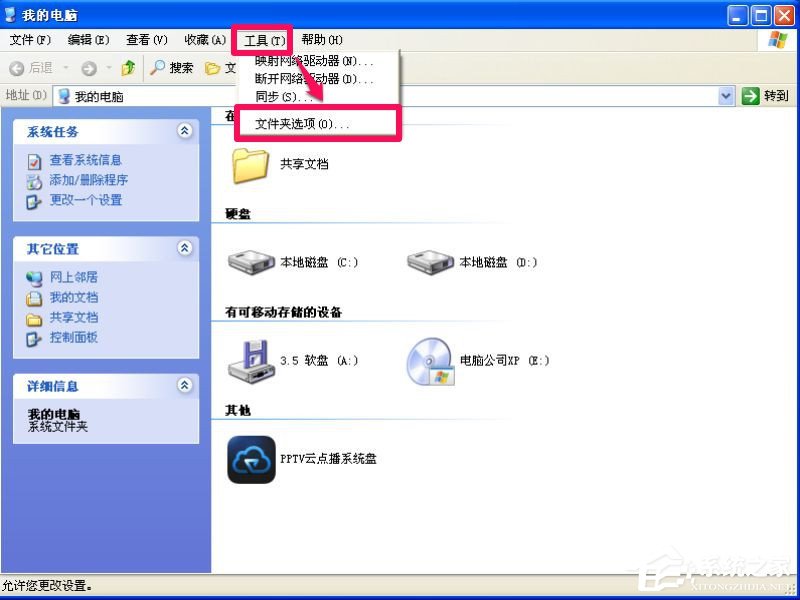
2、進入文件夾選項后,打開“查看”選項卡,在列表中,去掉“隱藏受保護的操作系統文件(推薦)的勾選”,然后再選擇“顯示所有文件和文件夾”,確定。

3、進入C盤,找到boot.ini文件,右鍵,打開其屬性窗口。

4、在屬性窗口,把“只讀”屬性去掉,確定,如果不去掉只讀屬性,是無法修改此文件的。

5、打開boot.ini文件后,肯定是里面文件有問題,或是里面的代碼沒有了,所以,把這段代碼覆蓋上去。
01[boot loader]02timeout=503default=multi(0)disk(0)rdisk(0)partition(1)WINDOWS04[operating systems]05multi(0)disk(0)rdisk(0)partition(1)WINDOWS="Microsoft Windows XP Professional" /noexecute=optin /fastdetect復制代碼[boot loader]timeout=5default=multi(0)disk(0)rdisk(0)partition(1)WINDOWS[operating systems]multi(0)disk(0)rdisk(0)partition(1)WINDOWS="Microsoft Windows XP Professional" /noexecute=optin /fastdetect代碼粘貼后,保存,再把屬性改為“只讀”即可。

6、如果在C盤里,根本沒看到boot.ini這個文件,則是這個文件被誤刪了,重新做一個就行,先從開始菜單中打開“記事本”。

7、同樣輸入上面第五步的代碼,保存。

8、保存設置如下:
一、選擇“我的電腦”。
二、選擇C盤。
三、文件名“boot.ini”,這個名字是固定的,不能有任何修改。
四、文件類型“所有文件”。
五、保存。

以上就是小編和大家分享的WinXP系統開機彈出無法打開C:boot.ini文件的解決方法,按上述步驟操作即可解決問題。
相關文章:
1. UOS系統怎么滾動截圖? UOS滾動截圖的使用方法2. Win11家庭版怎么升級專業版 Win11家庭版升級W專業版教程3. 通過修改注冊表來提高系統的穩定安全讓計算機堅強起來4. 統信uos怎么顯示隱藏文件? uos文件管理器隱藏文件的顯示方法5. 更新FreeBSD Port Tree的幾種方法小結6. 統信uos操作系統怎么激活? 統信UOS系統家庭版激活教程7. 統信uos系統怎么進行打印測試頁和刪除打印機?8. Win8系統有雜音怎么處理?Win8系統有雜音處理辦法9. AIX上克隆rootvg的操作方法 10. 如何純凈安裝win10系統?uefi模式下純凈安裝win10系統圖文教程

 網公網安備
網公網安備